|

一度、本製品を「リセット」しましょう。
| 1. |
ルーターの電源を入れ直します。 |
|
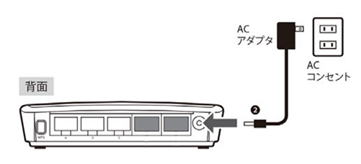 |
|
|
| 2. |
「PWR」を示すランプが、青く「点灯」していることをご確認ください。 |
|
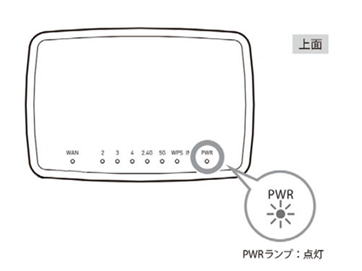 |
|
|
| 3. |
先のとがったもの(ボールペンや、つまようじ等)を、
ルーター底面のRESET(リセット穴:図⑫の位置)に挿し「続け」ます。 |
|
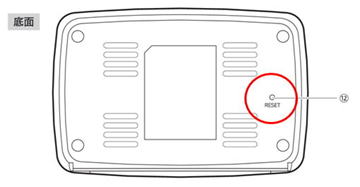 |
|
|
| 4. |
リセット穴に約10秒程挿し続けて頂いた後、
挿しこんだものをルーターから離してください。
(WPSランプが赤く点灯し、しばらくすると点滅します)
RESETボタンを離し、数秒後にほぼ全てのランプが点灯しましたら、
リセットが開始されます。

リセット中は、他のランプが点灯・点滅したりしますが、問題ございません。
完全にリセットが終了するまで、2分程度お待ちください。 |
※5GHz帯への変更は、「WRH- 733FEBK-R」かつ、「親機が 5GHz対応」が 前提です。
| |
|

1.電源コンセントに接続後、「PWR」ランプが「青点灯」になるまでお待ちください。
 |
※5Gランプは、
WRC-733FEBK-Rのみ搭載。
|
2.2.4GHzから5GHzの電波に変更するには、パソコンを使用します。
| 有線(LANケーブル)で接続する。 |
 |
 |
LANケーブルを、
パソコンのLANポートと、本製品後面のLANポート
もしくは、WANポートに接続します。

接続が完了したら、以下3.に進んでください。
|
3.パソコンから、中継器の管理画面に以下の方法でアクセスします。
パソコンのブラウザー(Internet Explorerなど)を起動し、アドレス欄に下記のURLを入力します。
| http://192.168.2.251 |
キーボードからの入力が難しい場合、
以下の数字はリンクになっていますので、
クリックしてください。
192.168.2.251
※クリックでログイン画面が表示します。
|
<ご注意>
このページは表示できません」といった表示がでても、問題ありません。
そのまま、アドレスバーに、【192.168.2.251】 をご入力ください。

4.ログイン用の入力画面が表示されますので、上下の入力欄に 「admin」 と入力します。
admin
(半角小文字)
|
 |
5.管理画面が開いたら、左側の「基本設定」をクリックします。

6.次に「5GHz」にチェックを入れて、画面下部の「適用」をクリックします。

次の画面で、「更新」ボタンを押して、全ての画面を閉じてください。
5GHzへの変更は以上で完了です。
※以下の手順に進んでください。
|
※「2.4GHzから5GHzに変更した」
または、特に「変更不要」の場合は以下参照し、中継器の設定をしてください。
1.親機(Wi-Fiルーター/AP)から、一番近いコンセントに、本製品を差し込みます。
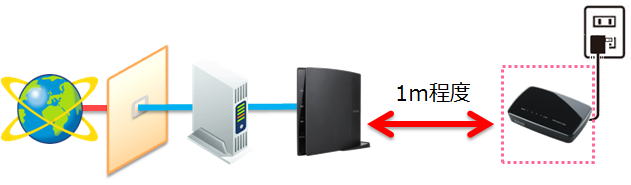
2.電源コンセントに接続後、「PWR」ランプが「青点灯」になるまでお待ちください。
 |
※5Gランプは、
WRC-733FEBK-Rのみ搭載。
|
3.中継器の設定をするのに、パソコンを使用します。
まず、パソコンと中継器を、有線(LANケーブル)で接続してください。
| 有線(LANケーブル)で接続する。 |
 |
 |
LANケーブルを、
パソコンのLANポートと、本製品後面のLANポート
もしくは、WANポートに接続します。

接続が完了したら、以下4.に進んでください。
|
4.パソコンから、中継器の管理画面に以下の方法でアクセスします。
パソコンのブラウザー(Internet Explorerなど)を起動し、アドレス欄に下記のURLを入力します。
| http://192.168.2.251 |
キーボードからの入力が難しい場合、
以下の数字はリンクになっていますので、
クリックしてください。
192.168.2.251
※クリックでログイン画面が表示します。
|
<ご注意>
「このページは表示できません」といった表示がでても、問題ありません。
そのまま、アドレスバーに、【192.168.2.251】 をご入力ください。

上記を試しても画面が変わらない場合
以下をお確かめください。
・パソコンと中継器がLANケーブルで接続している事をご確認ください。
・パソコンのIPアドレスが自動取得になっている。
※IPアドレスの自動取得方法は、以下のリンクをご参照ください。 |
|
5.ログイン用の入力画面が表示されますので、上下の入力欄に 「admin」 と入力します。
admin
(半角小文字)
|
 |
6.管理画面が開いたら、左側の「接続ウィザード」をクリックします。

7.SSIDの選択の右にある「検索」をクリックします。

8.自動的に周囲の電波を検索し一覧表示します。


中継したい親機(RTまたはAP)が発している【SSID(電波名称)】の一番左端の選択に、
チェックを入れて、「次へ」 をクリックします。
9.次に、接続するための「無線接続のパスワード」を入力します。
※「無線接続のパスワード」は、接続する親機SSIDのパスワード(暗号キー)を入力します。
※パスワードをお間違えになると、無線親機との接続ができません。お間違いのないよう入力してください。


上記8.のSSIDに対しての【接続パスワード】を入力後、「適用」をクリックします。
※無線の暗号化方式により画面が若干変化します。
※「適用」ボタンを押してから反映されるまで若干時間がかかる場合があります。
「適用」ボタンを何度も押すのはお控えください。
※「適用」ボタンを押してからしばらく経っても、画面が変わらない場合※
一度、本製品の電源ケーブルを抜いてからすぐに挿しこみ、再起動を行ってください。
再起動が完了しましたら、再度上記手順をお試しください。
10.「設定の保存に成功しました。」の表示を確認後、「更新」をクリックします。
本製品の再起動が始まりますので、画面が切り替わるまでそのままお待ち下さい。
※「更新」ボタンを押してから反映されるまで若干時間がかかる場合があります。
「更新」ボタンを何度も押すのはお控えください。
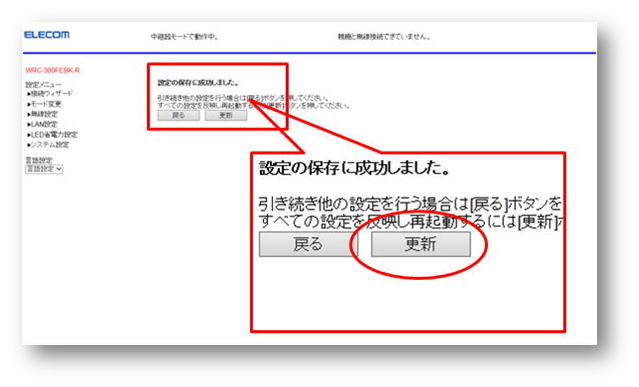

画面が切り替わらない場合

上記画面から自動で切り替わらない場合は、
中継器の 再起動をお願いします。
※一度、中継器の電源を抜いて指し直すことで再起動となります。
11.接続状態の確認をしてください。
中継設定が完了した場合、本製品のLEDランプの状態は、以下のとおりになります。
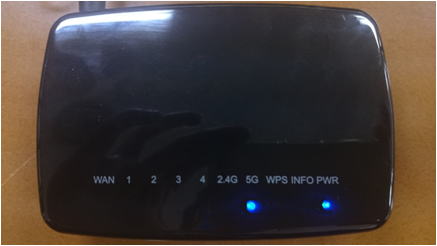 |
| ランプ名称 |
色の状態 |
| PWR |
青点灯 |
2.4Gか
5G |
青点灯 |
接続した無線帯域のランプが
青点灯します。
|
※2.4Gもしくは5GのLEDランプが点灯しない場合※
上記で設定した、接続する親機SSIDのパスワードが間違っている可能性があります。
もう一度、本項目6から手順を行ってください。
※中継器を親機と無線接続した後のご注意※
中継器と親機を無線接続すると、中継器のSSIDは親機のSSIDと同じものになります。
(elecom・・・表示のSSIDはなくなります)
パソコンやスマートフォンで設定後の中継器に無線接続する際はご注意ください。 |

|